Hogyan kell telepíteni a WordPress plugint, hogy ez a plugin
Köszöntelek, barátaim! Ebben a cikkben fogok beszélni, hogyan kell telepíteni a WordPress plugint, és hogy általában képvisel.

Ez a téma egy nagyon népszerű, és azt is mondhatjuk, szükség. Plugins jelentősen bővíteni a helyszínen, és ez több kényelmes és vonzó a látogatók számára. Például, a Tipsite.ru. oldalakon, ahol most, a segítségével plug-inek által ilyen dolgokat: sitemap megkötött hasonló áru „zsemlemorzsa”, spam védelem, és egy pár apró dolog. Mint látható, azt használja a plug-inek nem nagyon, és van egy erős ügyben.
Fontos! WordPress plugins létrehozni extra terhelés a szerveren, mert amit a helyszínen lehet jelentősen lelassul. Ezért van szükség, hogy csak a szükséges plug-in, ami nem helyettesítheti a hagyományos kódot.
Néhány szó arról, hogy mi ez a plugin
Hogyan kell telepíteni a WordPress bővítmény automatikusan?
Először is, meg kell töltse le a szükséges plug-in, amely lehet csomagolni egy Zip-archívum. Töltse le az összes plug-inek, kívánatos a hivatalos WordPress oldalon. ne töltse fel a webhelyet a beépülő modul még mindig sok a vírusok és egyéb helytelen magatartás.
Példaként Letöltöttem a plugin Google XML Sitemaps, ami szükséges, hogy hozzon létre egy oldaltérkép. Írás a keresőmezőbe a neve a plug-in és nyomja meg az Entert.
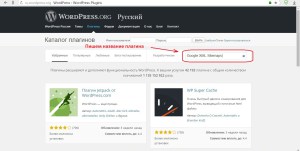
A megnyíló ablakban kattintson a nevére a dugó.
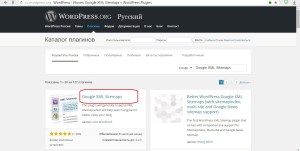
Ezután eljutunk az oldalra, ahol látjuk a jobb gomb - „Download”.
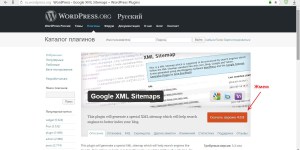
Nyomja meg, és néhány másodpercen belül a plugin letölthető a számítógépre. Most megy a site vezérlőpanel (admin), válassza a „Plugins”, majd „Új”.
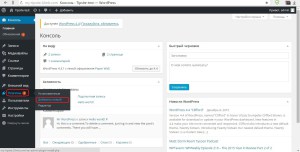
Kattintson a „feltöltés bővítményt”, majd lesz elérhető a számítógépen meg kell töltse le a bővítményt, és kattintson a „Megnyitás”.
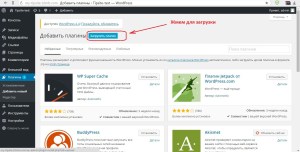
Továbbra is csak a kattintson a „Telepítés”, és az új oldal - „aktiválása most”.
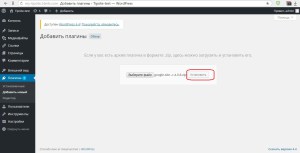
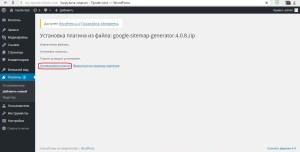
Fontos! Töltse le a bővítményt, akkor közvetlenül a WordPress admin panel. Ez elég írni a nevét, és nyomja meg az «Enter», majd ismételje meg a lépéseket az előző bekezdésben.
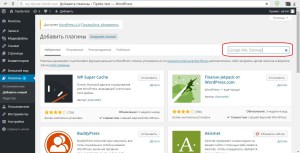
Általában azt használja csak ez az egy, és nincs probléma a plug-in nincs - minden működik, minden frissül.
Hogyan kell telepíteni a plug-in kézi üzemmódban?
És minek veszi magát a fejét egy kézi üzemmódban? Néha megtörténik, hogy ha megnyomja a „Telepítés” gombra, egy hibaüzenet jelenik meg. Ez olyan jó plug-in nem akar telepíteni. Ez az, ahol jól jön utasítás.
Mi letölteni a plugint a WordPress honlap és csatlakozni a szerverhez, amely tárolja a fájlokat, a honlapon keresztül FileZilla. Hogyan kell csinálni, már többször mondtam, például a cikkben: „Hogyan lehet mozgatni egy oldalt Denver tárhely? ”. Most keresse meg a mappát «wp-content», és ez - «plugins».
Itt van, hogy betartotta a plugins honlapunkon és itt hozzá egy újat.
FIGYELEM! Bekerülnek a mappába «plugins» nincs tömörített zip-mappát, és egy normális mappát a bővítmény fájlt, akkor könnyen kivonat a letöltött archív.
Túlfeszítse egér plug-in folder «plugins» és megy a központ helyén (WordPress admin panel).
Itt végezzük ezt az utat: „Dugó» → «Telepített» → «inaktív».
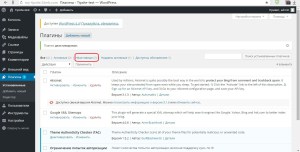
Találunk a beépülő modul és aktiválja azt.
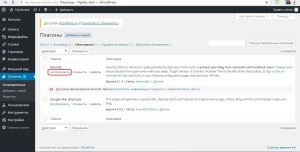
Gratulálok, a bővítmény telepítése sikeresen megtörtént!
A plugin telepítését követően ellenőrzést teljesítményt honlapján - mindennek jól kell működnie stabilan. Ha egy webhely váratlanul leáll, vagy csavart, ami nagyon ritkán fordul elő, akkor szükség van a helyzet javítására.
Telepítse a bővítményt - én leállt hely
Mi a teendő ebben az esetben? A legfontosabb dolog - ez a nyugalmat 😉. minden javulóban van. Menj a tartalom menedzsment központ kikapcsolása problémás dugót, majd általában a bontási (törölni). Súlyos esetekben, amikor lehetetlen menni az admin felületen, akkor húzza ki a dugót a szerverrel FileZilla. Miután az ilyen drasztikus intézkedéseket meg kell dolgozni, mint máskor.